Khi bạn làm việc với Google Slides thì toàn bộ dữ liệu đều được lưu lại từ lịch sử làm việc, nhận xét trong Google Slides khi làm việc cộng tác với nhiều người. Trong trường hợp bạn chia sẻ Google Slides tới người khác thì họ có thể dùng một số công cụ để đọc siêu dữ liệu, từ đó ảnh hưởng tới tính riêng tư của tài liệu. Dưới đây là các cách xóa siêu dữ liệu Google Slides.
Tạo bản sao slide Google Slide xóa siêu dữ liệu
Một cách dễ dàng để bạn xóa bản sao lịch sử chỉnh sửa và siêu dữ liệu khác trong Google Slides đó là tạo bản sao.
Bước 1:
Tại giao diện Google Slides bạn nhấn chọn Tệp > Tạo bản sao > Toàn bộ bản trình bày.
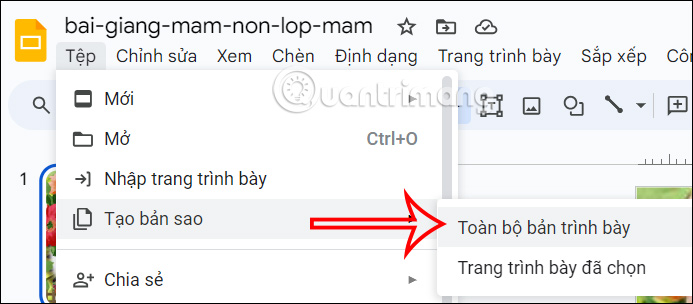
Bước 2:
Hiển thị giao diện mới, chúng ta nhập tên mới cho slide sao chép hoặc giữ nguyên nếu muốn. Tiếp đến ở bên dưới là các thiết lập cho slide sao chép này để người dùng lựa chọn sử dụng.
Thiết lập xong bạn nhấn nút Tạo bản sao để sao chép bài thuyết trình.
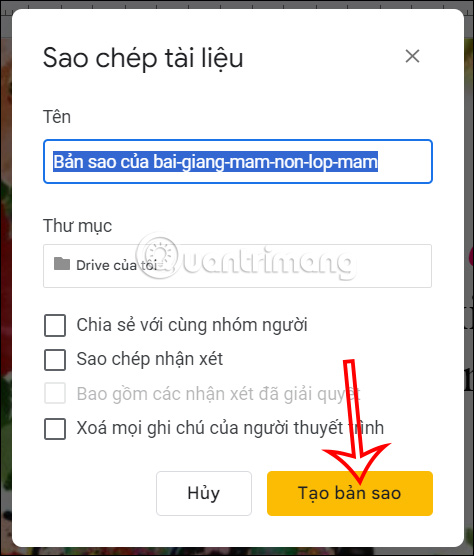
Ngay sau đó sẽ có một bản sao slide thuyết trình mới mà không hề lưu lại lịch sử chỉnh sửa nào trước đó. Nếu chúng ta không cho sao chép nhận xét thì cũng không hề có dữ liệu về nhận xét trong slide.
Xuất slide Google Slides sang PowerPoint
Mặc dù tạo bản sao slide thuyết trình Google Slides có thể xóa một số thông tin nhưng không phải toàn bộ. Để loại bỏ hoàn toàn siêu dữ liệu trong slide Google Slides thì người dùng có thể chuyển slide Google Slides sang PowerPoint.
Bạn chỉ cần nhấn vào Tệp rồi chọn Tải xuống rồi chọn tập tin PowerPoint.
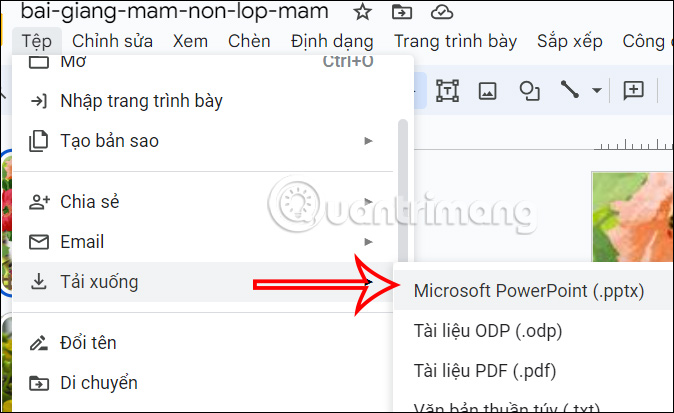
Xuất Google Slides sang văn bản txt
Nếu slide thuyết trình có thông tin như tác giả, ngày chỉnh sửa và nhận xét thì cách cuối cùng để xóa toàn bộ siêu dữ liệu đó là chuyển slide sang văn bản txt. Nhưng bạn cần chú ý khi chuyển slide sang dạng txt thì sẽ mất mọi định dạng đã sử dụng.
Chúng ta nhấn vào nút Tệp rồi chọn Tải xuống > Văn bản thuần túy (.txt) rồi lưu lại là được.
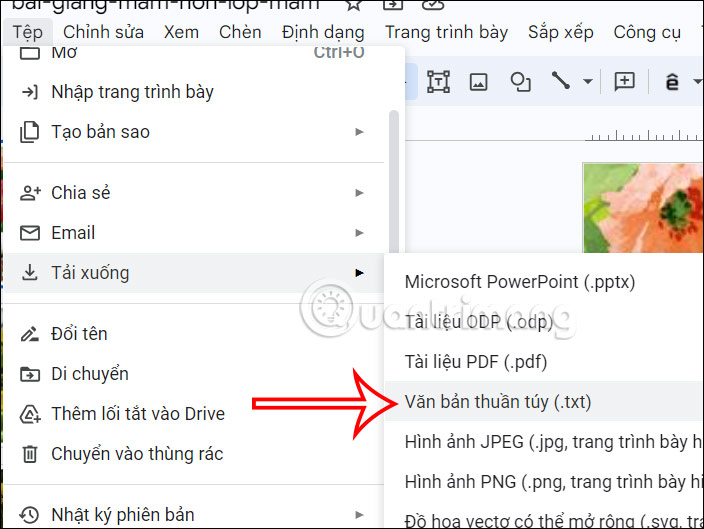
 Công nghệ
Công nghệ  Windows
Windows  iPhone
iPhone  Android
Android  Học CNTT
Học CNTT  Download
Download  Tiện ích
Tiện ích  Khoa học
Khoa học  Game
Game  Làng CN
Làng CN  Ứng dụng
Ứng dụng 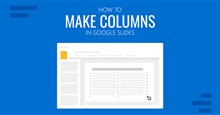


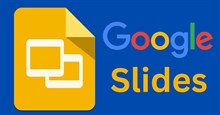
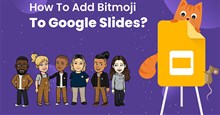

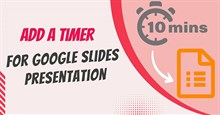





 Linux
Linux  Đồng hồ thông minh
Đồng hồ thông minh  Chụp ảnh - Quay phim
Chụp ảnh - Quay phim  macOS
macOS  Phần cứng
Phần cứng  Thủ thuật SEO
Thủ thuật SEO  Kiến thức cơ bản
Kiến thức cơ bản  Dịch vụ ngân hàng
Dịch vụ ngân hàng  Lập trình
Lập trình  Dịch vụ nhà mạng
Dịch vụ nhà mạng  Dịch vụ công trực tuyến
Dịch vụ công trực tuyến  Nhà thông minh
Nhà thông minh  Quiz công nghệ
Quiz công nghệ  Microsoft Word 2016
Microsoft Word 2016  Microsoft Word 2013
Microsoft Word 2013  Microsoft Word 2007
Microsoft Word 2007  Microsoft Excel 2019
Microsoft Excel 2019  Microsoft Excel 2016
Microsoft Excel 2016  Microsoft PowerPoint 2019
Microsoft PowerPoint 2019  Google Sheets - Trang tính
Google Sheets - Trang tính  Code mẫu
Code mẫu  Photoshop CS6
Photoshop CS6  Photoshop CS5
Photoshop CS5  Lập trình Scratch
Lập trình Scratch  Bootstrap
Bootstrap  Ứng dụng văn phòng
Ứng dụng văn phòng  Tải game
Tải game  Tiện ích hệ thống
Tiện ích hệ thống  Ảnh, đồ họa
Ảnh, đồ họa  Internet
Internet  Bảo mật, Antivirus
Bảo mật, Antivirus  Họp, học trực tuyến
Họp, học trực tuyến  Video, phim, nhạc
Video, phim, nhạc  Giao tiếp, liên lạc, hẹn hò
Giao tiếp, liên lạc, hẹn hò  Hỗ trợ học tập
Hỗ trợ học tập  Máy ảo
Máy ảo  Điện máy
Điện máy  Tủ lạnh
Tủ lạnh  Tivi
Tivi  Điều hòa
Điều hòa  Máy giặt
Máy giặt  Quạt các loại
Quạt các loại  Cuộc sống
Cuộc sống  Kỹ năng
Kỹ năng  Món ngon mỗi ngày
Món ngon mỗi ngày  Làm đẹp
Làm đẹp  Nuôi dạy con
Nuôi dạy con  Chăm sóc Nhà cửa
Chăm sóc Nhà cửa  Du lịch
Du lịch  Halloween
Halloween  Mẹo vặt
Mẹo vặt  Giáng sinh - Noel
Giáng sinh - Noel  Quà tặng
Quà tặng  Giải trí
Giải trí  Là gì?
Là gì?  Nhà đẹp
Nhà đẹp  TOP
TOP  Ô tô, Xe máy
Ô tô, Xe máy  Giấy phép lái xe
Giấy phép lái xe  Tấn công mạng
Tấn công mạng  Chuyện công nghệ
Chuyện công nghệ  Công nghệ mới
Công nghệ mới  Trí tuệ nhân tạo (AI)
Trí tuệ nhân tạo (AI)  Anh tài công nghệ
Anh tài công nghệ  Bình luận công nghệ
Bình luận công nghệ